İlk olarak;
sudo bash yazıp entera basıyoruz. Daha sonra gelen satırda;
nano /etc/network/interfaces yazıp entera basıyoruz.
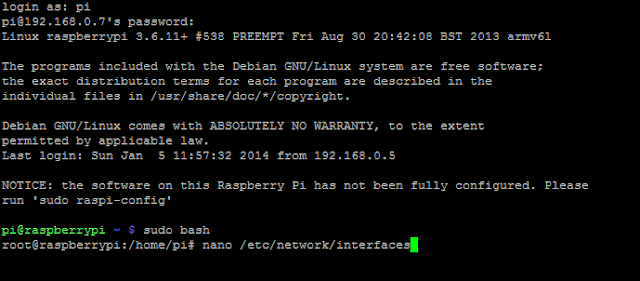 |
| Resim1 |
Şu ana kadar yaptıklarımız Resim1' deki gibi olmalı. nano /etc/network/interfaces yazıp entera bastığımızda karşımıza Resim2' deki ekran gelmeli.
 |
| Resim2 |
Şimdi bu ekranda "iface eth0 inet dhcp" olan satırı değiştirip gerekli eklemeleri yapalım;
iface eth0 inet static
address 192.168.0.123
netmask 255.255.255.0
gateway 192.168.0.1
network 192.168.0.0
broadcast 192.168.0.255
 |
| Resim3 |
Bunları ekledikten sonra görmemiz gereken ekran Resim3' deki gibi olmalı. Daha sonra;
Ctrl ve O' ya aynı anda basıp daha sonra enter diyerek eklemelerimizi kaydediyoruz;
Ctrl ve X' e aynı anda basıp çıkış yapıyoruz.
 |
| Resim4 |
Bu adımlardan sonra Resim4' deki gibi reboot yazıp, enter'a basarak Raspberry Pi'yi yeniden başlatıyoruz. Artık sistemimiz belirlediğimiz statik ip üzerinden başlayacak.
Daha açıklayıcı olması için şu videoyu da izlemenizi öneririm.
Hiç yorum yok:
Yorum Gönder